Comment ajouter un emplacement à vos favoris dans Apple Maps
Apple Maps
Contents
- Étapes pour ajouter un emplacement à vos favoris dans Apple Maps
- Conclusion
- FAQ
- Tableau récapitulatif
Apple Maps est un outil pratique pour trouver des emplacements et des itinéraires. Vous pouvez ajouter des emplacements à vos favoris pour les retrouver facilement. Dans cet article, nous vous expliquons.

Étapes pour ajouter un emplacement à vos favoris dans Apple Maps
Étape 1 : Ouvrez Apple Maps
Ouvrez l'application Apple Maps sur votre appareil iOS ou Mac. Vous pouvez également ouvrir Apple Maps sur votre ordinateur en vous connectant à iCloud.com.
Vous pouvez facilement ajouter un emplacement à vos favoris dans Apple Maps. Il suffit de rechercher l'emplacement souhaité et de cliquer sur le bouton «Ajouter à Favoris». Vous pouvez également ajouter des informations supplémentaires, telles que des notes et des photos, pour vous aider à mieux vous souvenir de l'emplacement. Une fois que vous avez ajouté un emplacement à vos favoris, vous pouvez le retrouver facilement et y accéder rapidement. Si vous possédez une Apple Watch Series 4, vous devrez peut-être comment changer l'heure sur votre montre en raison d'un bug lié au changement d'heure. Et si vous êtes impatient de voir ce que l'iPhone 13 nous réserve, vous pouvez lire les rumeurs iphone avec quatre caméras .

Étape 2 : Recherchez l'emplacement
Recherchez l'emplacement que vous souhaitez ajouter à vos favoris. Vous pouvez rechercher un lieu en tapant son nom ou en utilisant des mots-clés. Vous pouvez également rechercher un lieu en utilisant des coordonnées GPS.

Étape 3 : Ajoutez l'emplacement à vos favoris
Une fois que vous avez trouvé l'emplacement que vous souhaitez ajouter à vos favoris, appuyez sur le bouton « Ajouter à Favoris ». Vous pouvez également appuyer sur le bouton « Partager » et sélectionner « Ajouter à Favoris ».
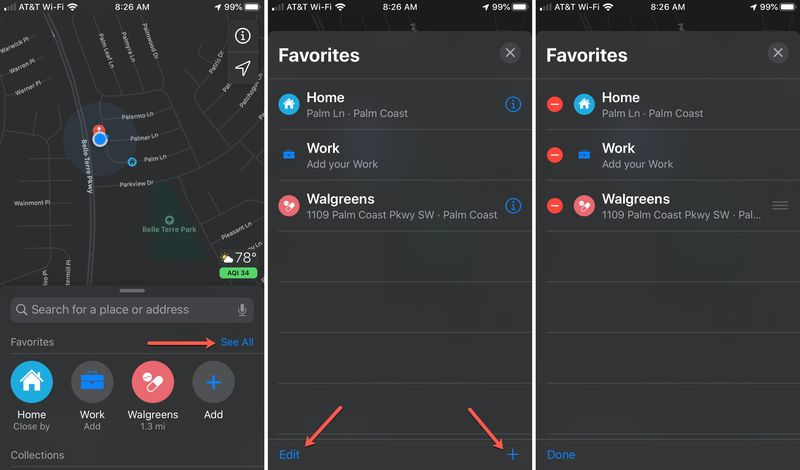
Étape 4 : Modifiez le nom de l'emplacement
Vous pouvez modifier le nom de l'emplacement pour le rendre plus facile à retrouver. Pour ce faire, appuyez sur le bouton « Modifier » et entrez le nouveau nom.
Étape 5 : Retrouvez l'emplacement dans vos favoris
Vous pouvez retrouver l'emplacement que vous avez ajouté à vos favoris en appuyant sur le bouton « Favoris ». Vous verrez alors une liste des emplacements que vous avez ajoutés à vos favoris.
Étape 6 : Utilisez l'emplacement
Une fois que vous avez trouvé l'emplacement que vous avez ajouté à vos favoris, vous pouvez l'utiliser pour trouver des itinéraires, des informations sur le lieu et plus encore. Vous pouvez également partager l'emplacement avec d'autres personnes.
Conclusion
Ajouter un emplacement à vos favoris dans Apple Maps est très facile. Vous pouvez rechercher un emplacement, l'ajouter à vos favoris et le retrouver facilement. Vous pouvez également modifier le nom de l'emplacement et l'utiliser pour trouver des itinéraires et des informations sur le lieu.
Pour en savoir plus sur l'utilisation d'Apple Maps, consultez les instructions officielles d'Apple ou lisez cet article de Macworld .
FAQ
- Q : Comment puis-je ajouter un emplacement à mes favoris dans Apple Maps ?
A : Vous pouvez ajouter un emplacement à vos favoris en recherchant l'emplacement, en appuyant sur le bouton « Ajouter à Favoris » et en modifiant le nom de l'emplacement si nécessaire. - Q : Comment puis-je retrouver un emplacement que j'ai ajouté à mes favoris ?
A : Vous pouvez retrouver un emplacement que vous avez ajouté à vos favoris en appuyant sur le bouton « Favoris ». - Q : Comment puis-je utiliser un emplacement que j'ai ajouté à mes favoris ?
A : Vous pouvez utiliser un emplacement que vous avez ajouté à vos favoris pour trouver des itinéraires, des informations sur le lieu et plus encore.
Tableau récapitulatif
| Étape | Description |
|---|---|
| Étape 1 | Ouvrez Apple Maps |
| Étape 2 | Recherchez l'emplacement |
| Étape 3 | Ajoutez l'emplacement à vos favoris |
| Étape 4 | Modifiez le nom de l'emplacement |
| Étape 5 | Retrouvez l'emplacement dans vos favoris |
| Étape 6 | Utilisez l'emplacement |